Πώς να περικόψετε μια εγγραφή οθόνης με προσαρμοσμένη ή σταθερή αναλογία διαστάσεων
Μπορεί να θέλετε να περικόψετε ένα βίντεο εγγραφής οθόνης για να αφαιρέσετε ανεπιθύμητα αντικείμενα, να βελτιστοποιήσετε την αναλογία διαστάσεων και πολλά άλλα. Έτσι, μπορείτε να μοιράζεστε βίντεο απευθείας σε Instagram, YouTube, Twitter και σε διαφορετικές πλατφόρμες. Η λειτουργία περικοπής βίντεο είναι αρκετά κοινή. Μπορείτε να το βρείτε σε σχεδόν όλους τους επεξεργαστές βίντεο.
Εάν θέλετε απλώς να περικόψετε ένα βίντεο για μία ή δύο φορές, δεν χρειάζεται να αγοράσετε ένα επαγγελματικό λογισμικό επεξεργασίας βίντεο. Αυτό το άρθρο παρουσιάζει 2 αντιπροσωπευτικούς τρόπους περικοπής μιας εγγραφής οθόνης εύκολα. Μπορείτε να διαγράψετε την μη επιλεγμένη περιοχή μιας εγγραφής βίντεο με λίγα κλικ. Απλώς διαβάστε και ακολουθήστε.
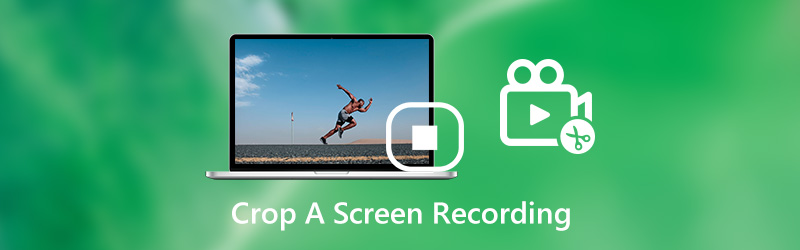

Μέρος 1: Πώς να περικόψετε ένα βίντεο εγγραφής οθόνης με επανεγγραφή
Στην πραγματικότητα, μπορείτε να εγγράψετε ξανά ένα βίντεο οθόνης για να περικόψετε ένα βίντεο στον υπολογιστή σας Windows ή Mac. είναι Εγγραφή οθόνης Vidmore που επιτρέπει στους χρήστες να εγγράφουν ένα βίντεο με το προσαρμοσμένο μέγεθος οθόνης. Μπορείτε να περικόψετε μια εγγραφή βίντεο με τη σταθερή περιοχή ή την επιλεγμένη περιοχή με μη αυτόματο τρόπο. Εάν θέλετε να εγγράψετε βίντεο για άλλους σκοπούς, μπορείτε να χρησιμοποιήσετε αυτήν την συσκευή εγγραφής οθόνης για να καταγράψετε οποιαδήποτε περιοχή της οθόνης σας. Αυτή τη φορά μπορείτε να επεξεργαστείτε και να εγγράψετε βίντεο οθόνης ταυτόχρονα.
Επιπλέον, μπορείτε να προσθέσετε σχολιασμούς, σχόλια και επικάλυψη κάμερας web κατά την εγγραφή βίντεο οθόνης. Το λογισμικό εγγραφής οθόνης μπορεί να εγγράψει επιτραπέζιους υπολογιστές και ροή βίντεο έως 60 fps. Έτσι, μπορείτε να περικόψετε οποιαδήποτε εγγραφή οθόνης χωρίς καθυστέρηση ή άλλα σχετικά ζητήματα.
- Εγγραφή βίντεο οθόνης με πλήρη οθόνη, παράθυρο προγράμματος περιήγησης, σταθερή ή προσαρμοσμένη περιοχή.
- Περικοπή μιας εγγραφής οθόνης με προσαρμοσμένο χρόνο έναρξης και διακοπής.
- Προσθέστε κείμενο, γραμμή, βέλος, έλλειψη, ορθογώνιο, επεξήγηση και άλλα σχήματα σε βίντεο εγγραφής οθόνης.
- Αποθηκεύστε ή μοιραστείτε αρχεία εγγραφής οθόνης με επιλέξιμες ρυθμίσεις εξόδου.

Βήμα 1: Δωρεάν λήψη, εγκατάσταση και εκκίνηση του Vidmore Screen Recorder. Κάντε κλικ Βίντεο στην κύρια διεπαφή.

Βήμα 2: Κάντε κλικ Εθιμο στο Απεικόνιση Ενότητα. Ορίστε την προσαρμοσμένη περιοχή στο παράθυρο εγγραφής οθόνης. Στη συνέχεια, ενεργοποιήστε Ήχος συστήματος για εγγραφή βίντεο οθόνης με τον αρχικό ήχο.

Βήμα 3: Κάντε κλικ REC για περικοπή βίντεο εγγραφής οθόνης στον υπολογιστή σας. Όταν ολοκληρωθεί η διαδικασία εγγραφής οθόνης, κάντε κλικ στο Να σταματήσει για να σταματήσετε την εγγραφή οθόνης.

Βήμα 4: Ρυθμίστε την ώρα έναρξης και διακοπής στην κάτω δεξιά γωνία του Προεπισκόπηση παράθυρο. Επιτέλους, κάντε κλικ στο Σώσει για εξαγωγή του βίντεο εγγραφής περικοπής οθόνης.

Σημείωση: Εάν θέλετε να περικόψετε μόνο την οθόνη, Δωρεάν εγγραφή οθόνης Vidmore μπορεί επίσης να είναι η καλή σας επιλογή. Μπορείτε να προβάλετε γρήγορα εγγραφή στο βίντεο ροής ως μορφή WMV. Ωστόσο, οι προηγμένες δυνατότητες είναι περιορισμένες, όπως η επιτάχυνση υλικού, μηχανή κοπής βίντεο, στιγμιότυπο οθόνης και προγραμματισμένη εργασία.
Μέρος 2: Πώς να περικόψετε μια οθόνη εγγραφής βίντεο με το iMovie
Το iMovie είναι δωρεάν επεξεργαστής βίντεο για χρήστες iPhone, iPad και Mac. Μπορείτε να περικόψετε ένα βίντεο με το iMovie στη συσκευή σας Apple iOS ή Mac δωρεάν. Απλώς αναβαθμίστε τη συσκευή σας Apple και κατεβάστε το iMovie από το App Store. Είναι εντελώς δωρεάν για λήψη και εγκατάσταση.
Εδώ είναι το σεμινάριο για την περικοπή της ανεπιθύμητης περιοχής από το προηγούμενο βίντεο εγγραφής σε Mac. Μπορείτε να ακολουθήσετε τα ίδια βήματα για να περικόψετε ένα βίντεο που έχει εγγραφεί στην οθόνη σε iPhone ή iPad χρησιμοποιώντας επίσης το iMovie.
Βήμα 1: Ανοίξτε το iMovie. Επιλέγω Εργα και μετά επιλέξτε Ταινία. Περιηγηθείτε και εισαγάγετε ένα βίντεο εγγραφής οθόνης και, στη συνέχεια, επιλέξτε Δημιουργία ταινίας.
Βήμα 2: Προσθέστε ένα βίντεο στο χρονολόγιο του iMovie. Κάντε κλικ στο Καλλιέργεια κουμπί για πρόσβαση στο εργαλείο περικοπής βίντεο.
Βήμα 3: Επιλέξτε το Περικοπή για συμπλήρωση κουμπί. Προσαρμόστε και αλλάξτε το μέγεθος του καρέ βίντεο στο Προεπισκόπηση παράθυρο. (Εάν θέλετε να διατηρήσετε τον αρχικό λόγο διαστάσεων, μπορείτε να κάνετε κλικ στο Κατάλληλος κουμπί.)
Βήμα 4: Κάντε κλικ √ στα στοιχεία ελέγχου περικοπής για να εφαρμόσετε την περικοπή. Τώρα μπορείτε να περικόψετε μια εγγραφή οθόνης στο iMovie.
Βήμα 5: Αφού περικόψετε ένα βίντεο στο iMovie, μπορείτε να συνεχίσετε την επεξεργασία, την αποθήκευση ή ακόμη και την κοινή χρήση αυτού του βίντεο.
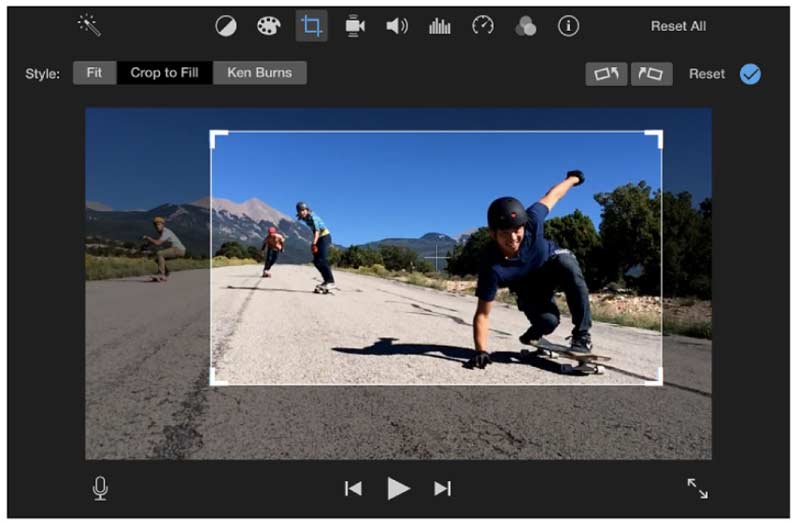
Μέρος 3: Συχνές ερωτήσεις για περικοπή εγγραφής οθόνης
Μπορείτε να εγγράψετε ένα iPhone εγγραφής οθόνης;
Ναί. Η εφαρμογή iMovie είναι μια δωρεάν περικοπή βίντεο που μπορεί να περικόψει ένα βίντεο σε iPhone ή iPad. Επιπλέον, μπορείτε να περικόψετε μια εγγραφή οθόνης στο iPhone με εφαρμογές περικοπής βίντεο, VidTrim και άλλες εφαρμογές περικοπής βίντεο.
Πώς να περικόψετε μια εγγραφή οθόνης σε Android;
Για να περικόψετε ένα αρχείο εγγραφής βίντεο στο τηλέφωνό σας Android, μπορείτε να χρησιμοποιήσετε το Video Crop, Crop & Trim Video και άλλες εφαρμογές περικοπής βίντεο στο διαδίκτυο / εκτός σύνδεσης.
Υπάρχουν άλλοι τρόποι περικοπής μιας εγγραφής οθόνης σε Windows ή Mac;
Εάν θέλετε να περικόψετε μια εγγραφή οθόνης σε υπολογιστή ή Mac, υπάρχουν μερικοί δωρεάν επεξεργαστές βίντεο που μπορείτε να χρησιμοποιήσετε, όπως Χειρόφρενο, VLC Media Player, QuickTime Player και άλλα. Όσο για τους χρήστες των Windows 10, μπορείτε να περικόψετε μια εγγραφή οθόνης στα Windows 10 χρησιμοποιώντας επίσης το Windows Movie Maker.
Αυτό είναι όλο για να αφαιρέσετε ανεπιθύμητα τμήματα από την οθόνη εγγραφής βίντεο στον υπολογιστή ή στο κινητό σας τηλέφωνο. Μπορείτε να χρησιμοποιήσετε δωρεάν λογισμικό ή συσκευή εγγραφής οθόνης τρίτου μέρους για εύκολη λήψη ενός περικομμένου βίντεο. Είναι εντάξει αν θέλετε απλά να αφαιρέσετε μαύρες άκρες και άλλα περιττά αντικείμενα. Αλλά αν θέλετε να δημοσιεύσετε βίντεο στο Instagram και σε άλλες πλατφόρμες κοινής χρήσης βίντεο, πρέπει πρώτα να ελέγξετε τον απαιτούμενο λόγο διαστάσεων. Αργότερα, θα πρέπει να περικόψετε ένα βίντεο σε μια συγκεκριμένη αναλογία διαστάσεων. Διαφορετικά, δεν θα ανεβάσετε το βίντεο. Έχετε άλλες ερωτήσεις σχετικά με την περικοπή μιας εγγραφής οθόνης; Εάν ναι, μπορείτε να αφήσετε μηνύματα στα παρακάτω σχόλια ή να επικοινωνήσετε μαζί μας μέσω email.
Εγγραφή & Επεξεργασία
-
Περικοπή βίντεο
-
Εγγραφή παιχνιδιού
-
Περιστροφή βίντεο

